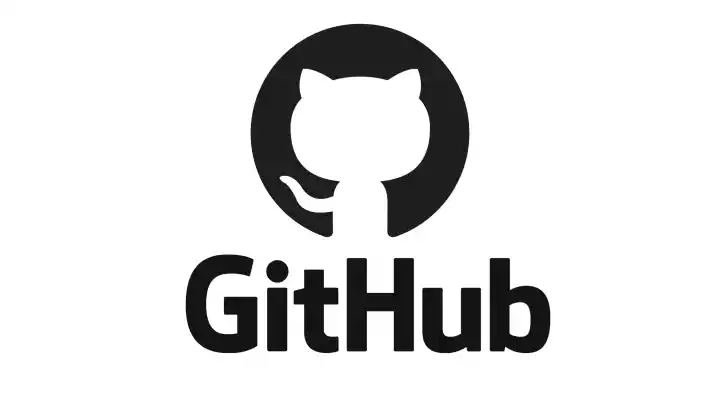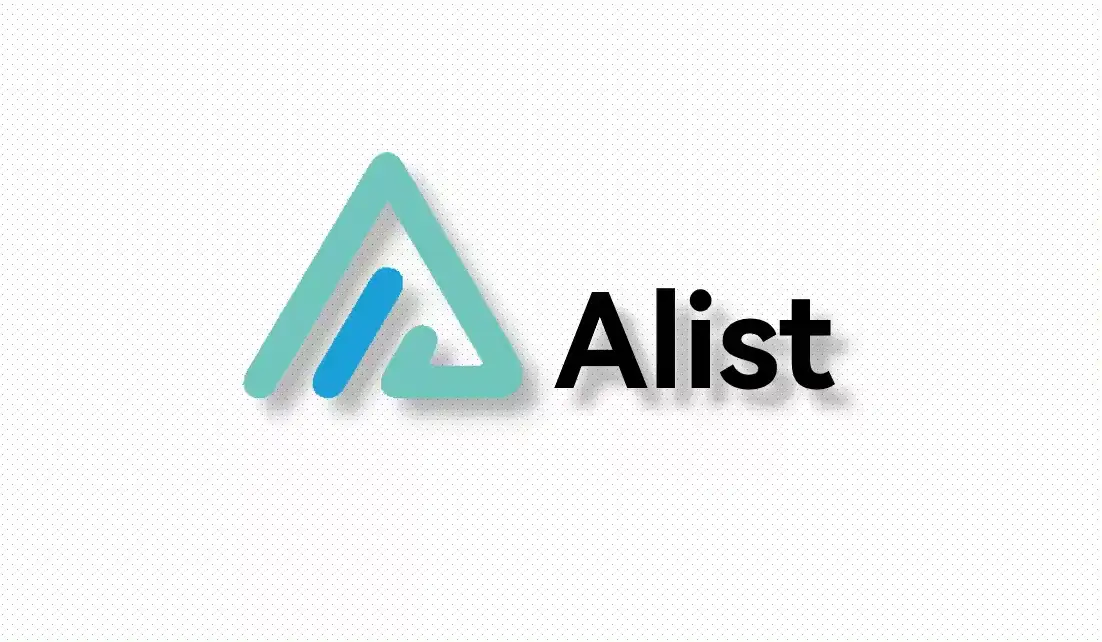介绍一个 GitHub + jsDelivr 图床神器
前言
像最原始用 GitHub + jsDelivr 的时候,一推图片 commit、push,然后浏览器访问 https://cdn.jsdelivr.net/gh/用户名/仓库名@分支/ 点来点去再复制图片的链接,这真的是非常的繁琐,后来有了 PicGo ,这大大的让我们简便了许多,再后来又有了 autoPicCdn,这让我们无需下载安装,直接网页上使用。
而今天无意中发现了一款基于 GitHub API 的免费、稳定且高效的图床管理神器。图片外链使用 jsDelivr 进行 CDN 加速,免下载安装,打开网站即可使用
这让我放弃了 autoPicCdn,为什么呢?
autoPicCdn 是 PHP 写的, 得要虚拟主机,虽然也有很多免费的,这个不重要,主要是我号多,每次上传我还得跑去
up.php改配置…所以我就弄了三台虚拟主机且还不够,域名嘛,倒无所谓,整几个 Freenom 的免费域名就好
图片没有管理
开始使用
今天介绍的这个图床神器也就是 picx
首先这个项目是基于 Vue 写的,这点我就很喜欢,而且无需服务器,你可以打开 picx 的网站,直接使用,地址:https://picx.xpoet.cn/
怎么使用,作者的 README.md 也讲的非常清楚,照着做即可
而本篇文章不只是介绍,而是搭建一个自用的图床神器,不想麻烦的你可以直接打开 picx 的网站即可使用
步骤
我分为 5 点
- 克隆项目,本地调式
- 创建仓库(分为源码仓库和生成的静态仓库,注意是俩仓库)
- 修改
.travis.yml - 部署到 Vercel
- 完成搭建
克隆项目
- 项目地址:https://github.com/XPoet/picx
- 随便在哪
git clone https://github.com.cnpmjs.org/XPoet/picx.git - 在 picx 根目录中执行
npm install - 执行
npm run serve进行本地调式,默认端口是 8080 - 收工
创建仓库
这里需要俩仓库
一:源码仓库

二:是打包之后生成的 dist 目录的仓库,就是个空仓库,可以这么理解:由持续集成帮你 push

当然你可以不这么做,甚至你可以在 picx 根目录执行 npm run build 之后吧生成的 dist 目录直接 push,随后导入到 Vercel 并自定义域名大功告成
修改 .travis.yml
因为我要部署在 Vercel 嘛,故这里修改一下
1 | # 编译语言、环境 |
修改完成之后,在 travis-ci 导入你的源码仓库,随后点击 Settings 设置变量


变量说明:
| NAME | VALUE |
|---|---|
| GIT_NAME | GitHub 用户名 |
| GIT_EMAIL | 邮箱 |
| GH_TOKEN | 去 https://github.com/settings/tokens/new 生成 TOKEN,勾选 repo 和 workflow |
| GH_REF | 也就是刚刚创建打包生成的 dist 目录的仓库,格式为:github.com/用户名/仓库名.git |
配置完成后并 push,然后等待 travis 完成工作之后,静态仓库就有了打包之后的文件了

部署到 Vercel
打开 Vercel
导入刚刚的静态仓库

满屏的烟花说明成功了

我们点击 View Domains 自定义域名

输入自己的域名并点击右侧的 Add,随后根据它的提示进行域名解析,你也可以使用 Vercel 提供的二级域名,格式为 xxx.now.sh \ xxx.vercel.app

完成搭建

说实话这个管理我真的是太爱了,可以切换到不同的目录进行管理